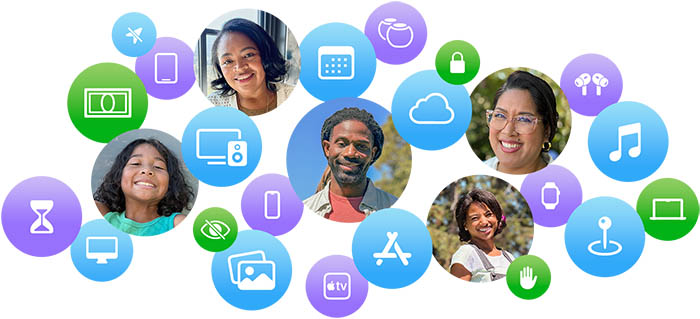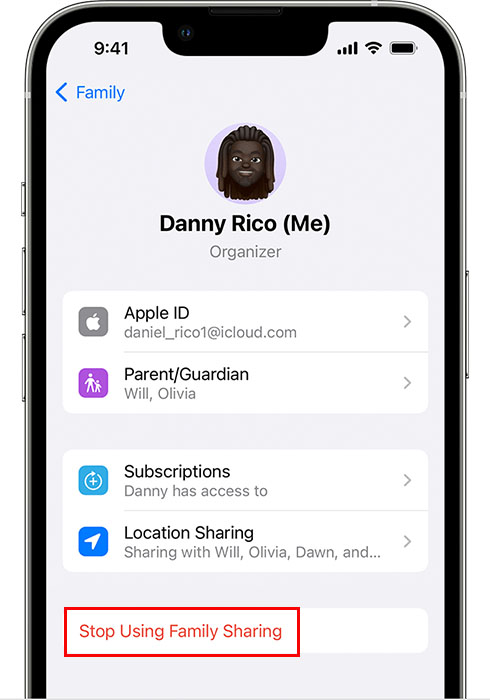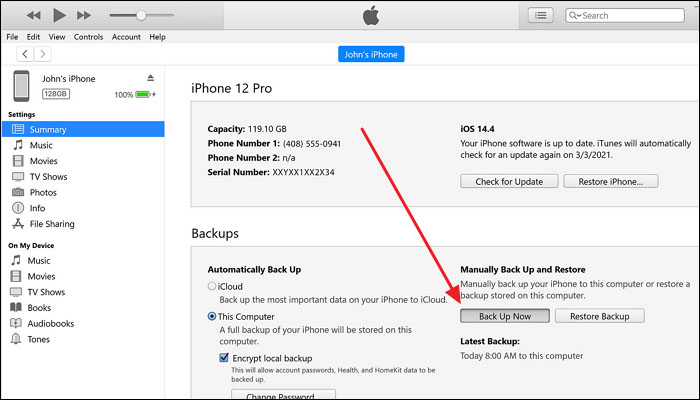Zusammenfassung:
Entdecken Sie effektive Lösungen, um Probleme mit dem iCloud-Speicher für Familienfreigaben zu beheben, die nicht funktionieren. Hier sind die Schritte, um das Problem zu lösen und die iPhone-Datenverwaltung zu optimieren.
- Hauptinhalt:
- Warum funktioniert die Familienfreigabe meines iCloud-Speichers nicht?
- So geben Sie iCloud-Speicher mit der Familienfreigabe ordnungsgemäß frei
- Wie man iCloud Storage Family Sharing behebt, das nicht funktioniert
- 👉 Lösung 1: Richten Sie die Familienfreigabe richtig ein
- 👉 Lösung 2: Aktualisieren Sie Ihre iOS-Version
- 👉 Lösung 3: Überprüfen Sie den iCloud-Speicher, den jedes Familienmitglied verwendet
- 👉 Lösung 4: Abmelden und bei Ihrem iCloud-Konto anmelden
- 👉 Lösung 5: Familienmitglieder entfernen und wieder hinzufügen
- 👉 Lösung 6: Sichern und Wiederherstellen des iOS-Geräts
- Die beste Alternative zu Backup iPhone - EaseUS MobiMover
- FAQs zu iCloud-Speicher funktioniert nicht
- 1. Bekommt jedes Familienmitglied die 200 GB iCloud-Speicherplatz, wenn ich die Familienfreigabe verwende?
- 2. Was passiert mit meinem iCloud-Speicher, wenn ich einem Familientarif beitrete?
- 3. Kann ich den iCloud-Speicher in der Familienfreigabe begrenzen?
- Schlussfolgerung
Die Familienfreigabe in Apple Geräten ermöglicht die Zusammenarbeit zwischen Familienmitgliedern. Mit der Familienfreigabe können Benutzer Abonnements und iCloud-Speicherpläne gemeinsam nutzen. Es ermöglicht Familienmitgliedern den Zugriff auf einen gemeinsamen Pool von Diensten. Manchmal treten bei der Familienfreigabe jedoch Probleme auf, die zu potenziellem Datenverlust führen, weil die Zusammenarbeit behindert wird. In diesem Artikel werden die Gründe für Probleme mit der Familienfreigabe und iCloud-Speicher untersucht. Hier finden Sie Lösungen für alle Probleme, die auftreten können.
Warum funktioniert die Familienfreigabe meines iCloud-Speichers nicht?
Manchmal können Benutzer Probleme mit der iCloud-Familienfreigabe haben. Hier sind einige Gründe, warum die iCloud-Familienfreigabe möglicherweise nicht funktioniert:
- Falsche Einrichtung: Einer der Hauptgründe für Probleme mit der iCloud-Familienfreigabe ist eine fehlerhafte Einrichtung. Stellen Sie sicher, dass Sie den Prozess genau einrichten.
- Software- und Gerätekompatibilität: Die Kompatibilität der Softwareversionen ist für den reibungslosen Betrieb der iCloud-Familienfreigabe von größter Bedeutung. Inkompatibilitätsprobleme können die Funktionalität bestimmter Funktionen, einschließlich der Familienfreigabe, beeinträchtigen.
- Konnektivitäts- und Netzwerk-Probleme: Verbindungsprobleme oder schwache Signale können das nahtlose Sharing-Erlebnis stören. Stellen Sie sicher, dass alle an der gemeinsamen Nutzung von Familienmitgliedern beteiligten Geräte über eine zuverlässige Internetverbindung verfügen.
- Probleme mit Apple ID und iCloud-Konten: Die korrekte Konfiguration von Apple IDs und iCloud-Konten ist für das effektive Funktionieren von iCloud Family Sharing unerlässlich. Konflikte oder falsche Einstellungen im Zusammenhang mit Apple IDs können zu Problemen bei der gemeinsamen Nutzung führen.
- Abrechnungs- und Zahlungsprobleme: Zahlungsprobleme mit dem Konto oder der Zahlungsmethode des Family Sharing-Organisators können gemeinsame Einkäufe und Abonnements beeinträchtigen.
- Nicht angenommene Family-Sharing-Einladungen: Die Erfahrung des Family Sharing hängt von der aktiven Teilnahme ab, und nicht angenommene Einladungen können eine häufige Hürde darstellen. Bitten Sie die Familienmitglieder, Einladungen umgehend anzunehmen.
![Familie teilen]()
So geben Sie iCloud-Speicher mit der Familienfreigabe ordnungsgemäß frei
Die Familienfreigabe in iCloud+ ermöglicht es Nutzern, iCloud-Speicher für Familienmitglieder freizugeben. Die Familienfreigabe in iCloud+ vereinfacht die Verwaltung von Speicherplänen innerhalb einer Familieneinheit. Dieser gemeinsame Speicherplatz ist besonders wertvoll für die Speicherung von Fotos, Videos, Dokumenten und anderen Daten in einer gemeinsamen digitalen Umgebung.
Schritte zur Freigabe von iCloud-Speicher für die Familie:
Schritt 1. Öffnen Sie die iPhone-"Einstellungen".
Schritt 2. Wählen Sie"Apple ID".
Schritt 3. Suchen Sie die Option"Familienfreigabe" und klicken Sie sie an.
![Gemeinsame Nutzung der Familie auf dem iPhone]()
Schritt 4. Wählen Sie die Option"Familienmitglied hinzufügen" unter dem Namen Ihrer Apple ID.
Schritt 5. Klicken Sie auf"Personen einladen", um Einladungen an die Personen zu senden, die Sie in Ihre Familiengruppe aufnehmen möchten.
![Menschen in Family Sharing einladen]()
Schritt 6. Weisen Sie die Empfänger an, die Einladung über den angegebenen Link anzunehmen.
Schritt 7. Sobald die Freigabeanfrage akzeptiert wurde, gehen Sie zurück zu"Familienfreigabe".
Schritt 8. Klicken Sie auf"iCloud+" unter der Registerkarte"Mehr zum Teilen".
Siehe auch:
Wie man iCloud Storage Family Sharing behebt, das nicht funktioniert
Probleme mit dem iCloud-Speicher Family Sharing können frustrierend sein. Hier sind die Lösungen für diese Probleme.
👉 Lösung 1: Richten Sie die Familienfreigabe richtig ein
Um Probleme mit der iCloud-Speicherfreigabe zu beheben, stellen Sie die korrekte Einrichtung der Familienfreigabe sicher. Sie stellt sicher, dass alle Familienmitglieder korrekt zur Freigabegruppe hinzugefügt werden und minimiert Kompatibilitätsprobleme.
Führen Sie die folgenden Schritte für Ihr Gerät aus:
Schritt 1. Öffnen Sie die iPhone"Einstellungen".
Schritt 2. Tippen Sie auf Ihren Namen.
Schritt 3. Gehen Sie zu"Familienfreigabe" und wählen Sie"Ihre Familie einrichten".
Für Mac-Benutzer:
Schritt 1. Öffnen Sie die App"Systemeinstellungen" auf Ihrem Mac.
Schritt 2. Klicken Sie auf"Familie" und wählen Sie"Familienfreigabe einrichten".
Schritt 3. Folgen Sie den Anweisungen auf dem Bildschirm, um Mitglieder zu Ihrer Family Sharing-Gruppe hinzuzufügen.
Wenn Sie das iCloud+-Abonnement kündigen möchten, finden Sie weitere Informationen unter Wie man den iCloud-Speicherplan kündigt.
👉 Lösung 2: Aktualisieren Sie Ihre iOS-Version
Ein veraltetes Betriebssystem kann zu Softwareproblemen und Fehlern führen. Für das reibungslose Funktionieren Ihrer Apple-Geräte ist es wichtig, Ihr iOS-System auf dem neuesten Stand zu halten. stellen Sie sicher, dass auf Ihren Geräten die neueste Software läuft.
Folgen Sie den Schritten zur Installation der neuesten iOS-Version:
Schritt 1. Öffnen Sie die"Einstellungen" Ihres iPhone.
Schritt 2. Tippen Sie auf"Allgemein".
Schritt 3. Wählen Sie"Software-Update".
Schritt 4. Wenn ein Update verfügbar ist, installieren Sie die neueste iOS-Version.
![Software aktualisieren]()
👉 Lösung 3: Überprüfen Sie den iCloud-Speicher, den jedes Familienmitglied verwendet
Sie können die spezifischen Speicherdetails für jedes Familienmitglied, das an der iCloud Storage Family Sharing teilnimmt, überprüfen. Wenn Sie Benachrichtigungen über unzureichenden Speicherplatz erkennen, können Sie die notwendigen Maßnahmen ergreifen. Klicken Sie hier, um zu erfahren, wie Sie iCloud-Speicher verwalten können. Führen Sie die folgenden Schritte aus, um Probleme mit der iCloud-Speicher-Familienfreigabe zu beheben, indem Sie den spezifischen Speicher auf Ihrem Gerät überprüfen
Unter macOS 13 Ventura oder neuer:
Schritt 1. Tippen Sie auf das Menü"Apple".
Schritt 2. Gehen Sie zu"Systemeinstellungen".
Schritt 3. Klicken Sie auf"Familie".
Schritt 4. Wählen Sie"Abonnements" und dann"iCloud+".
![Wählen Sie Abonnements und iCloud]()
Unter macOS 12 Monterey oder älter:
Schritt 1. Gehen Sie zu"Systemeinstellungen".
Schritt 2. Klicken Sie in den Systemeinstellungen auf"Familienfreigabe".
Schritt 3. Wählen Sie"iCloud-Speicher", um Details über den Speicherplan anzuzeigen.
Unter iOS 16/iPad 16 oder später:
Schritt 1. Öffnen Sie die"Einstellungen".
Schritt 2. Scrollen Sie nach unten und tippen Sie auf"Familie".
Schritt 3. Wählen Sie"Abonnements" und dann"iCloud+".
Unter iOS 15/iPadOS 15 oder älter:
Schritt 1. Öffnen Sie die"Einstellungen".
Schritt 2. Tippen Sie oben in der Einstellungen-App auf Ihr Profil.
Schritt 3. Wählen Sie"Familienfreigabe" und"iCloud+".
👉 Lösung 4: Abmelden und bei Ihrem iCloud-Konto anmelden
Sie können die Verbindung aktualisieren, indem Sie sich abmelden und wieder bei Ihrem iCloud-Konto anmelden. Dies kann mögliche Authentifizierungsprobleme beheben, die Probleme verursachen könnten:
Auf Ihrem iPhone:
Schritt 1. Öffnen Sie"Einstellungen".
Schritt 2. Greifen Sie auf die Apple ID Einstellungen zu.
Schritt 3. Tippen Sie auf"Abmelden".
![bei iCloud abmelden]()
Schritt 4. Geben Sie die Details Ihrer Apple ID ein, wenn Sie dazu aufgefordert werden.
Schritt 5. Tippen Sie auf"Ausschalten", um sich abzumelden.
Schritt 6. Wählen Sie die Datentypen, von denen Sie eine Kopie auf Ihrem iPhone behalten möchten. So stellen Sie sicher, dass Sie eine lokale Kopie der ausgewählten Daten haben.
Schritt 7. Tippen Sie auf"Abmelden".
Schritt 8. Geben Sie die Daten Ihrer Apple ID ein, um sich erneut anzumelden.
Wenn das Problem weiterhin besteht, gehen Sie auf Ihrem Mac wie folgt vor:
Schritt 1. Öffnen Sie die"Systemeinstellungen" auf Ihrem Mac.
Schritt 2. Klicken Sie auf Ihr Profil/Account.
Schritt 3. MeldenSie sich von Ihrem iCloud-Konto ab.
Schritt 4. Bestätigen Sie die Auswahl zum Abmelden.
Schritt 5. Melden Sie sich erneut bei Ihrem iCloud-Konto an, indem Sie Ihre Apple-ID-Daten eingeben.
👉 Lösung 5: Familienmitglieder entfernen und wieder hinzufügen
Wenn Sie sich selbst aus der Familienfreigabe entfernen und wieder hinzufügen, können Sie die Einstellungen zurücksetzen und mögliche Fehler beseitigen. Um Probleme mit der iCloud-Speicher-Familienfreigabe zu beheben, indem Sie Familienmitglieder entfernen und wieder hinzufügen, folgen Sie dieser Schritt-für-Schritt-Anleitung:
Schritt 1. Öffnen Sie die App"Einstellungen".
Schritt 2. Tippen Sie auf "[Ihr Name]", um auf Ihre Apple-ID-Einstellungen zuzugreifen.
Schritt 3. Wählen Sie"Familienfreigabe".
Schritt 4. Wählen Sie die Option"Die gemeinsame Nutzung der Familie beenden". Dadurch werden Sie aus dem aktuellen Plan für die Familienfreigabe entfernt.
![Wählen Sie die Option Nutzung der Familienfreigabe beenden]()
Schritt 5. Holen Sie sich eine Einladung von einem Ihrer Familienmitglieder, das bereits an dem gemeinsamen Familienplan teilnimmt.
Schritt 6. Nehmen Sie die Einladung Ihres Familienmitglieds an, dem Family-Sharing-Plan wieder beizutreten.
👉 Lösung 6: Sichern und Wiederherstellen des iOS-Geräts
Um Probleme mit der iCloud-Speicher-Familienfreigabe zu beheben, sollten Sie Ihr iOS-Gerät sichern und wiederherstellen. Befolgen Sie diese Schritt-für-Schritt-Anleitung, um das iPhone mit iTunes oder dem Finder zu sichern:
Schritt 1. Schließen Sie Ihr iPhone/iPad über USB an einen PC/Mac an.
Schritt 2. Öffnen Sie iTunes/Finder.
Schritt 3. Wählen Sie Ihr angeschlossenes iPhone oder iPad aus.
Schritt 4. Wählen Sie"Jetzt sichern".
Schritt 5. Sobald die Sicherung abgeschlossen ist, können Sie den Wiederherstellungsprozess einleiten.
Schritt 6. Wählen Sie"iPhone wiederherstellen".
![iPhone sichern und Backup wiederherstellen]()
Die beste Alternative zu Backup iPhone - EaseUS MobiMover
Sie können Ihre Daten mit einem zuverlässigen Datentransfer-Tool sichern. EaseUS MobiMover ist eine vielseitige Software zum Sichern Ihrer iOS-Daten. Benutzer können ihre wertvollen Informationen mit nur wenigen Klicks sichern. Benutzer können Kontakte und Nachrichten auf einem Computer anzeigen.
Das EaseUS-Tool stellt sicher, dass Fotos und Audiodateien bei Bedarf nahtlos wieder mit dem iDevice synchronisiert werden können. Außerdem bietet MobiMover die Flexibilität, Daten von iPhone zu iPhone zu übertragen. Ganz gleich, ob Sie Ihr iPhone aufrüsten oder Speicherplatz freigeben müssen, EaseUS MobiMover bietet eine zuverlässige und effiziente Lösung.
Schritt 1. Schließen Sie Ihr iPhone an Ihren PC an und vertrauen Sie dem Computer. Starten Sie EaseUS MobiMover und gehen Sie zu "Backup Manager" > "Back up".
Schritt 2. Da alle unterstützten Dateien standardmäßig ausgewählt sind, klicken Sie direkt auf "One-Click-Backup", um die Sicherung Ihres iPhone auf dem Computer zu starten.
Schritt 3. Warten Sie geduldig, bis der Sicherungsvorgang abgeschlossen ist. Wenn Sie die Sicherung wiederherstellen möchten, gehen Sie zu "Sicherungsmanager" > "Wiederherstellen" und folgen Sie den Anweisungen auf dem Bildschirm.
FAQs zu iCloud-Speicher funktioniert nicht
Bei der gemeinsamen Nutzung von Familienmitgliedern können manchmal Probleme auftreten, die sich auf Ihre Daten auswirken können. Hier sind einige weitere Hinweise zur Lösung des Problems
1. Bekommt jedes Familienmitglied die 200 GB iCloud-Speicherplatz, wenn ich die Familienfreigabe verwende?
Ja, mit der Familienfreigabe können Nutzer einen Speicherplan mit allen Familienmitgliedern teilen. Wenn die Familienfreigabe einen 200 GB iCloud-Speicherplan hat, kann jedes Familienmitglied diesen Speicherplatz nutzen.
2. Was passiert mit meinem iCloud-Speicher, wenn ich einem Familientarif beitrete?
Wenn Sie einem Familienplan über iCloud Family Sharing beitreten, werden Sie Teil eines gemeinsamen Speicherpools. Der Speicher wird kombiniert und jedes Familienmitglied hat Zugriff auf den gemeinsamen Speicherplatz. Alle Fotos, Videos, Dokumente oder anderen Daten, die von Familienmitgliedern beigesteuert werden, werden auf den gemeinsamen Speicherplatz angerechnet.
3. Kann ich den iCloud-Speicher in der Familienfreigabe begrenzen?
In der iCloud-Familienfreigabe können Sie keine individuellen Speichergrenzen für Familienmitglieder festlegen. Der gemeinsame Speicherplan hat eine Gesamtkapazität, die alle Familienmitglieder gemeinsam nutzen. Es ist wichtig, die Nutzung des gemeinsamen Speichers zu überwachen und die Daten gemeinsam zu verwalten, um die Grenzen des Plans einzuhalten. Die regelmäßige Überprüfung der iCloud-Speicherverwendung für jedes Familienmitglied kann helfen, den gemeinsamen Speicherplatz effektiv zu verwalten.
Schlussfolgerung
Die gemeinsame Nutzung der iCloud-Familie kann auf Probleme stoßen. Die Bewältigung dieser Herausforderungen ist entscheidend für die Aufrechterhaltung einer effizienten kollaborativen digitalen Umgebung. Wir haben die Rolle der Familienfreigabe, ihre Vorteile und die potenziellen Nachteile bei Störungen des iCloud-Speichers untersucht. Mit einer zuverlässigen Alternativlösung wie EaseUS MobiMover können Sie die Erfahrung rationalisieren und die Zugänglichkeit der gemeinsam genutzten Daten sicherstellen. Es ist eine effektive Backup- und Übertragungslösung. Sie können das gesamte Family Sharing-Erlebnis verbessern.